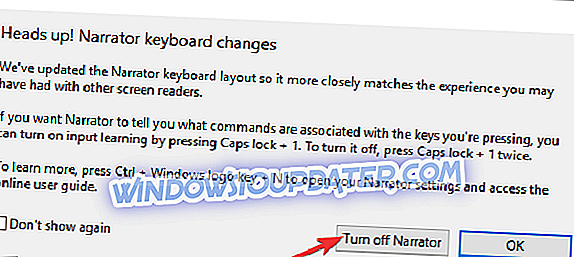Come piattaforma, Windows offre molti strumenti interessanti per migliorare l'esperienza dell'utente. Possiamo discutere sul valore reale di alcuni di questi strumenti e funzionalità, ma sono ancora lì per te a provarli. E l'abbondanza di funzionalità è raramente una brutta cosa. Tuttavia, alcuni utenti meno abituati hanno avuto difficoltà con i loro personal computer. Ovvero, hanno avuto problemi con il computer che dice tutto quello che fanno, e per un principiante, questo può essere un ostacolo.
Ecco perché abbiamo preparato questo articolo per aiutarti e mostrarti come disabilitare questa funzione. Se non sei sicuro di cosa sia o perché faccia ciò che fa, controlla la spiegazione di seguito.
Come disabilitare Windows Narrator
Windows Ease of Access offre varie funzionalità che migliorano enormemente l'utilizzo per gli utenti con problemi. Essendo quello visivo o qualche altro tipo di disabilità, ci sono modi per, in una certa misura, migliorare l'interfaccia utente. Ad esempio, gli utenti ipovedenti possono migliorare l'utilizzo con l'Assistente vocale di Windows che, utilizzando la funzione Da testo a voce, legge tutto ciò che si fa. Compreso tutto ciò che si digita o si fa clic.
Tuttavia, se non hai bisogno di questo strumento, Windows Narrator può essere piuttosto fastidioso. E questo è fondamentalmente l'argomento di questo articolo oggi. Come disabilitare Windows Narrator che, beh, continua a narrare tutto ciò che fai. E disabilitarla è un compito abbastanza semplice, se sai dove cercare, ovviamente.
Ecco come disabilitare Windows Narrator in pochi semplici passaggi:
- Apri la barra di ricerca di Windows e digita Narratore.
- Apri Narratore dall'elenco dei risultati.
- Quando i popup di Windows, fare clic su Disattiva narratore.
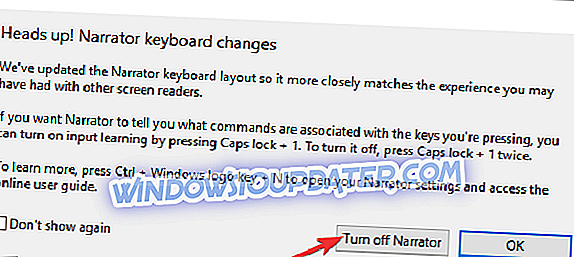
Puoi anche disabilitare la scorciatoia da tastiera andando su Impostazioni> Accesso facilitato. Sotto la sezione Narratore, deselezionare "Consenti al tasto di scelta rapida di avviare l'Assistente vocale".
Dopodiché, non sentirai il narratore che dice ad alta voce ogni tua mossa. Se sei ancora intrappolato, ti suggeriamo di segnalarcelo nella sezione commenti e potremmo essere in grado di aiutarti. È appena sotto quindi sentitevi liberi di dircelo.
ARTICOLI CORRELATI CHE DEVI DARE UN CONTROLLO:
- Scarica e installa Windows 10, 8 GadgetPack con facilità
- Le migliori app text-to-speech per il tuo dispositivo Windows 10
- Talkinator è un pratico strumento di sintesi vocale per Windows 10